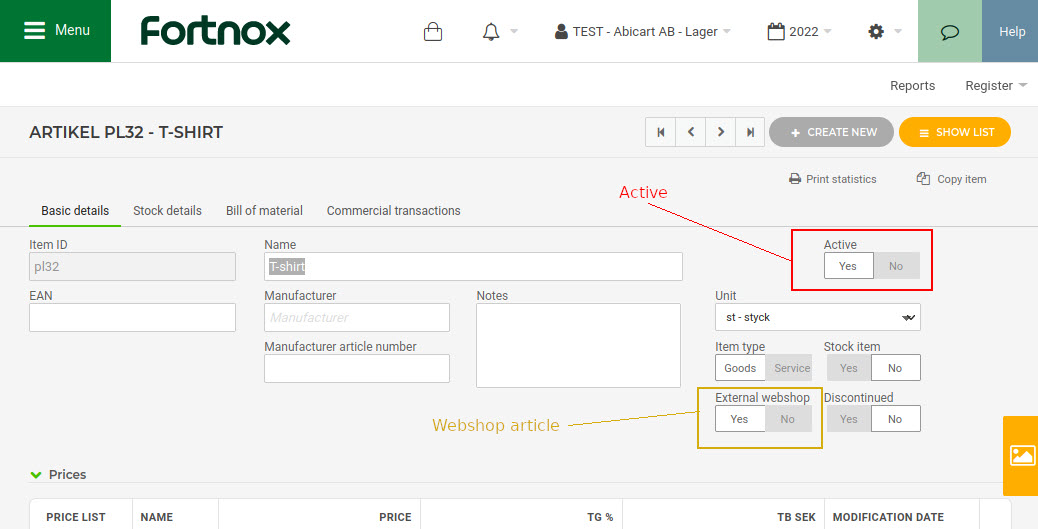Integrasjon med Fortnox
Art. no. 216070363
Tilkobling til forretnings- og økonomisystemet Fortnox
Hva er Fortnox?
Fortnox er en skybasert plattform for økonomiadministrasjon, for små bedrifter, regnskapsbyråer, foreninger og skoler.
I tillegg til populære programmer for blant annet fakturering, regnskap, lønn og utleggshåndtering, finnes det hundrevis av bransjespesifikke løsninger fra andre leverandører som er integrert i plattformen vår.
Ting du bør tenke på før du aktiverer integrasjonen
- Integrasjon til Fortnox er inkludert i Abicart Pro-abonnementet (en integrasjon til ERP er inkludert)
- Alle varer må ha et unikt varenummer og navn. Hvis du bruker kundens valg, må hvert valg også ha et navn og et varenummer. Merk at mellomrom og andre spesialtegn ikke er tillatt i varenummeret.
- Husk å aktivere butikkens aktive valutaer i Fortnox. Hvis en valuta ikke er aktivert i Fortnox, kan vi ikke eksportere en bestilling som er lagt inn i den valutaen.
- Hvis du har varianter (kundens valg), må disse opprettes i butikken første gang, og deretter eksporteres til Fortnox for at synkroniseringen skal fungere. Det er derfor ikke mulig å eksportere varianter fra Fortnox til butikken første gang.
Aktiver lisens for integrasjon i Fortnox
For å kunne koble Fortnox sammen medAbicart må programvarelisensen for integrasjon aktiveres i Fortnox. Hvis du ikke allerede har lisensen for Integrasjon, må du legge den til. Dette gjør du på følgende måte:
- Logg inn på kontoen din i Fortnox.
- Klikk på "Administrer brukere" som vist i bildet nedenfor.
- Aktiver lisensen for Integrasjon.
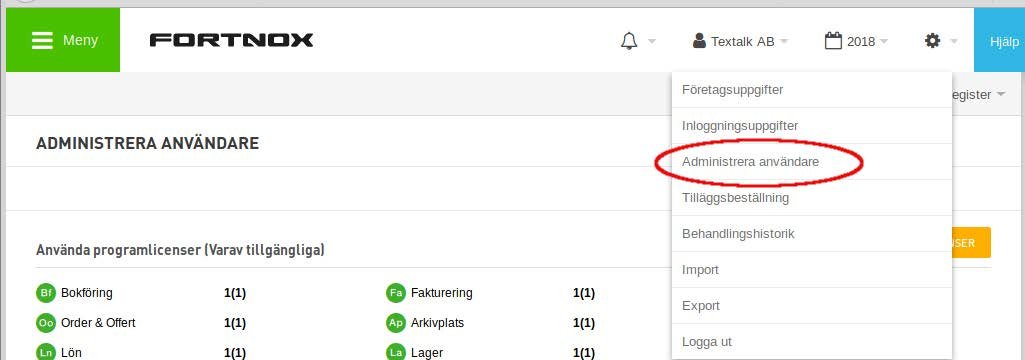
Koble butikken til Fortnox
Under Innstillinger -> Eksterne tilkoblinger -> Fortnox finner du innstillingene for Fortnox.
Det første du må gjøre er å koble butikken din til bedriften din i Fortnox.
Klikk på lenken som vises på bildet nedenfor:

Logg deretter inn i Fortnox med Fortnox-påloggingsinformasjonen din.
Når det er gjort, står det Connection + firmanavn og en lenke for å logge ut.
Innstillinger i Abciart
Opprett artikler i Fortnox
Neste steg er å opprette tre artikler i Fortnox. Årsaken er at disse skal være knyttet til eventuelle fraktkostnader, rabatter og andre betalingsmåter. Skriv inn nøyaktig samme artikkelnummer på disse artiklene i de tre feltene nedenfor.
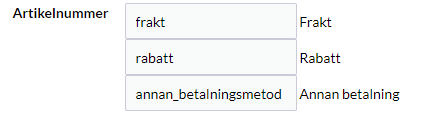
For eksempel varenumrene som vist på bildet.
Du kan også legge inn en spesifikk fraktvare for hver leveringsmåte.
Innstillinger -> Frakt -> velg fraktmetode, rediger -> Fortnox
Eksport av artikler

Eksporter alle varer ved neste hendelse Kryss av i boksen + lagre hvis du vil eksportere hele sortimentet ved neste hendelse.
Denne innstillingen eksporterer hele sortimentet én gang og overskriver informasjonen som finnes på produktene i Fortnox (hvis informasjonen er forskjellig). Hvis du ønsker å eksportere produkter fortløpende når de opprettes/redigeres i Abicart, aktiverer du hendelsesinnstillingen "Eksporter vare når du legger til/endrer".
Inkluder kundevalg i varenavnet
Hvis du har varer som har kundens valg, vil hver variant bli eksportert til Fortnox som en egen vare. For å kunne se forskjellen mellom alle varianter bør du krysse av i denne boksen, noe som betyr at navnet på varianten legges til etter hovedvarenavnet.
Fjern merket for nettbutikkprodukter for produkter som er skjult i Abicart
Når en skjult vare eksporteres, blir den valgt bort som "nettbutikkvare" i Fortnox.
Ikke sett opp noen produktsalgskontoer
En innstilling for å ikke sette opp noen produktsalgskontoer på produktene i Fortnox.
Hvis du bruker en annen salgskonto for produktene i Fortnox enn det du har angitt i Abicart, er det viktig å krysse av i denne boksen før du aktiverer integrasjonen.
Bruk varenummer som identifikator
Som standard brukes produktenes database-ID som identifikator. Dette fungerer så lenge du har opprettet produktene i Abicart og deretter lar integrasjonen eksportere produktene til Fortnox.
Hvis du allerede har produkter i både Fortnox og Abicart før du aktiverer integrasjonen, må du aktivere denne innstillingen slik at systemene identifiserer produktene ved hjelp av artikkelnummer i stedet.
Artikkelimport

Kun nettbutikk-artikler
Importen henter kun de artiklene som er merket som "nettbutikk-artikler" i Fortnox.
Importer kun lagersaldo
Denne innstillingen sikrer at kun lagersaldoen importeres fra Fortnox.
Ikke importer produktnavn
Denne innstillingen vil importere alle produktegenskaper unntatt produktnavnet.
Merk at du også må aktivere hendelsesinnstillingen "Produktimport". Det er ikke nok å krysse av i en av disse boksene for å aktivere produktimport.
Lagerstyring
For å unngå usynkronisering mellom systemer kan du velge hvilket system som skal være hovedlager.
Vi anbefaler at du velger enten Abicart eller Fortnox, ikke begge.

Eksport av kunder
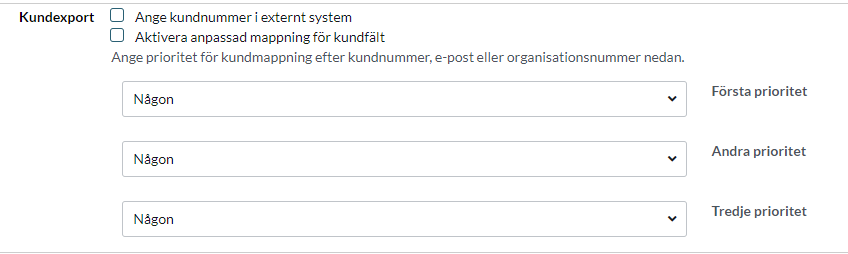
Angi kundenummer i eksternt system
Innstillingen innebærer at kunden overføres fra kunderegisteret i Abicart til Fortnox med samme kundenummer (eget kundenummer) som kunden har i Abicart.
Hvis denne boksen ikke er aktivert, vil Fortnox opprette sitt eget kundenummer.
Aktiver egendefinert mapping for kundefelt
Angi prioritet for kundemapping etter kundenummer, e-post eller organisasjonsnummer i listene nedenfor.
Eksport av ordre
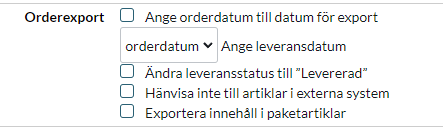
Sett ordredato til dato for eksport
Datoen for ordren i Fortnox settes til datoen da ordren overføres fra Abicart til Fortnox. Uten en hake vil datoen være den samme datoen som ordren ble registrert med i Abicart. Du kan velge om en ordre skal overføres til Fortnox når:
- Ordren er registrert i Abicart
- Når ordren er markert som betalt i Abicart.
- Når ordren er markert som levert i Abicart.
Alternativ 2 og 3 innebærer at ordren kan overføres til Fortnox på et senere tidspunkt enn da ordren ble registrert i Abicart.
Endre leveringsstatus til "levert"
Status på ordren i Fortnox settes til "levert" selv om den ikke er flagget som levert i Abicart. Uten en hake vil leveringsstatusen i Fortnox være den samme som i Abicart.
Ikke referer til artikler i eksterne systemer
Med en hake i boksen gjøres det ingen kobling mellom produktene i ordren og vareregisteret i Fortnox. Dette betyr blant annet at Fortnox ikke teller ned antall på lager.
Eksporter innhold i pakningsvarer
Med en hake i boksen blir innholdet i pakkevarer "ekspandert", dvs. at varene som inngår i pakken blir inkludert i ordren i Fortnox. Uten en hake vil kun pakkevaren bli inkludert i Fortnox (ikke varene som inngår i pakken).
Type ressurs i Fortnox
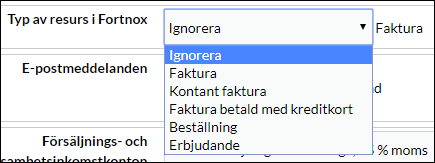
Velg type ressurs i Fortnox for hver betalingsmåte.
Velg hvordan bestillingen skal opprettes i Fortnox når den overføres fra Abciart, "Faktura", "Kontantfaktura", "Faktura betalt med kredittkort", "Ordre" eller "Tilbud".
Avhengig av hvordan ordren i Abicart er betalt, kan du velge om du vil opprette en Faktura eller en Kontantfaktura (som ikke nødvendigvis må betales kontant, det kan for eksempel være med kredittkort).
Her er et eksempel fra en butikk med fire betalingsmåter, kortbetaling, Swish, Ecster delbetaling og faktura.

E-postmeldinger
Disse innstillingene gjelder hvis du ønsker å sende e-post fra Fortnox.
Regnskapskontoer
Under Salgs- og virksomhetsinntektskonto finner du regnskapskontoene for salg, avhengig av om du selger en vare eller en tjeneste, og hvilken MVA-sats som gjelder. Hvis du bruker Standard BAS-planen, kan det se slik ut:
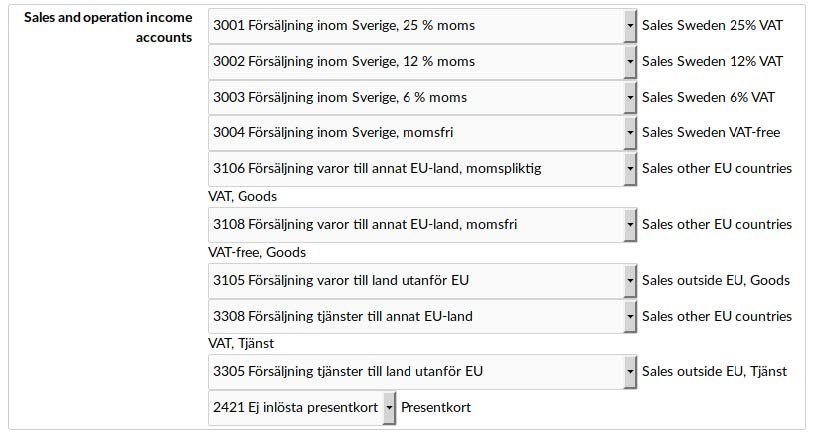
Prisliste
Innstillinger for valg av standard prisliste som skal brukes, og om spesifikke prislister i Abicart skal synkroniseres med prislister som er tilgjengelige i Fortnox.
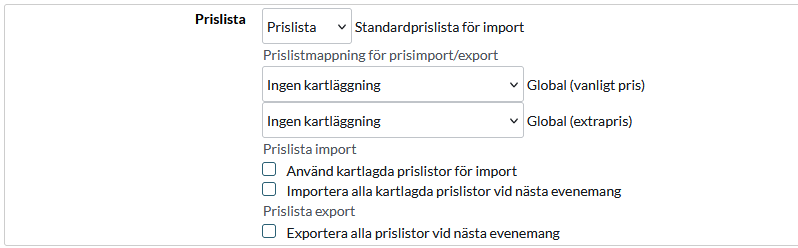
Betalingsbetingelser
Innstillinger for å angi betalingsvilkår for nye kunder og spesifikt for hver betalingsmåte.
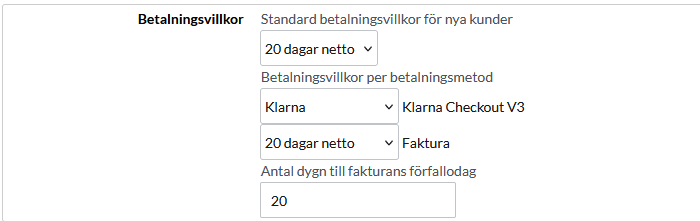
Betalingsmetoder i Fortnox
Innstilling for å aktivere "Registrer fakturabetalinger etter betalingsmåte".
Da finnes det en innstilling for hvordan hver betalingsmåte skal bokføres og/eller knyttes til en spesifikk konto i Fortnox.

Leveringsbetingelser
Innstillinger for å velge "Standard leveringsbetingelser for nye kunder".
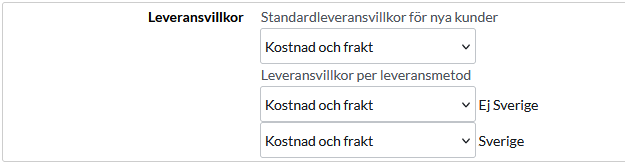
Leveringsmetoder i Fortnox
Innstillinger for å velge standardlevering for nye kunder.
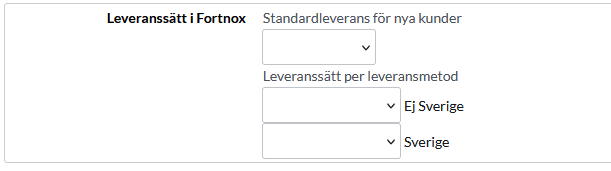
Innstillinger for hendelser
Under overskriften "Hendelsesinnstillinger" aktiverer du hva som skal eksporteres/importeres.
Når du "aktiverer", finnes det tre innstillinger:
- xxx er registrert
- xxx er betalt
- xxx er sendt
Under "utførelse" finnes det to valg:
- Inaktiv
- Oppdater direkte
Det vanligste er å velge "registrert" og "Oppdater direkte". Da oppdateres ordrer/produkter/kunder/prislister umiddelbart når de opprettes/endres.
Vær oppmerksom på at du må velge et alternativ for både Aktivering og Kjøring. Hvis en av dem er "Inaktiv", aktiveres ikke hendelsesinnstillingen.
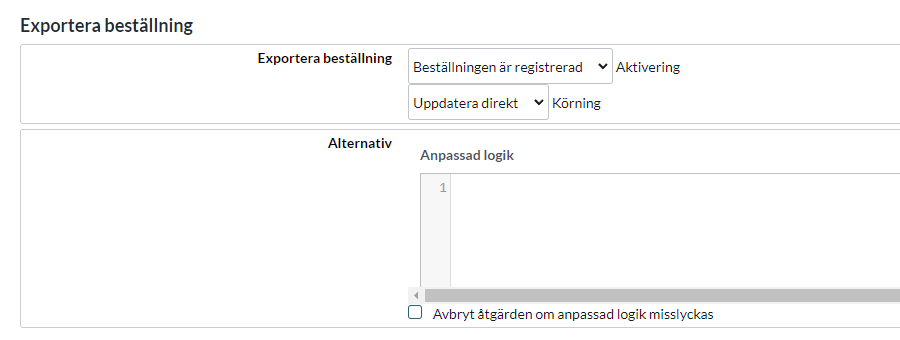
Eksporter ordre - Her angir du hva som skal skje når en ordre registreres i Abicart. I vårt eksempel spesifiserer vi at så snart ordren er registrert i Abicart, skal den overføres til Fortnox (det kan ta noen minutter selv om det står Oppdater umiddelbart).
Egendefinert logikk - Avansert funksjon. Et felt der du kan legge inn kode for å gjøre anrop direkte til Fortnox API.

Eksporter artikkel ved tilføyelse/endring - Her angir du hva som skal skje hvis en artikkel oppdateres i Abicart. Du kan velge å overføre artikkelen til Fortnox. Du bør ikke aktivere både eksport og artikkelimport samtidig, men velge en av disse.
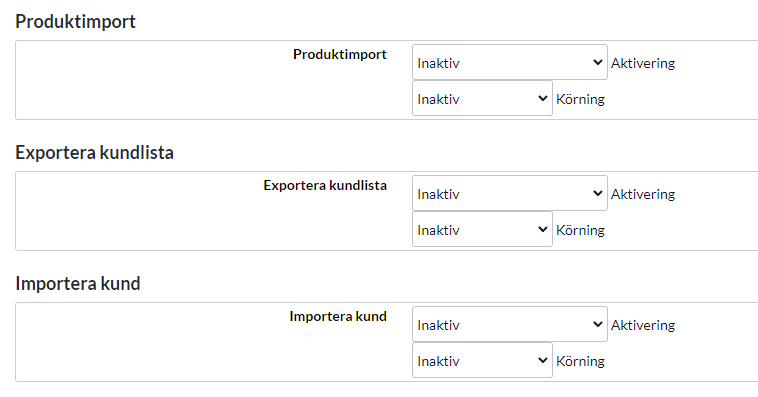
Vareimport - Her kan du angi at Abicart med jevne mellomrom skal hente inn vareinformasjon fra Fortnox. Du bør ikke aktivere både eksport og vareimport samtidig, men velge en av disse.
Eksporter kund eliste - Her kan du angi at Abicart med jevne mellomrom skal overføre kundeinformasjon fra Abicart og overføre disse til Fortnox.Du bør ikke aktivere både Eksporter kundeliste og Importer kunde samtidig, men velge en av disse.
Importer kunde - Her kan du angi at Abicart med jevne mellomrom skal hente informasjon om nye og oppdaterte kunder fra Fortnox og legge dem til i Abicart.Du bør ikke aktivere både "Eksporter kundeliste" og "Importer kunde" samtidig, men velge en av disse.
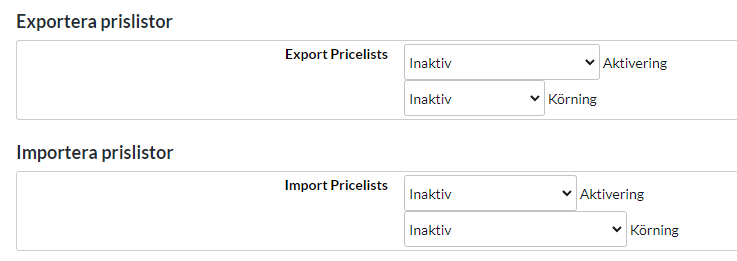
Eksporter pris lister - Eksporterer alle butikkens prislister til Fortnox.
Importer prislister - Importerer alle prislister i Fortnox til Abicart.
Nye momsregler fra 1. juli 2021
Hvis du selger til utlandet, må du gjøre visse innstillinger for å kunne eksportere korrekt til Fortnox.
Start med å aktivere "MVA per land" i butikken.
1) Innstillinger -> MVA -> Prishåndtering.
Tidligere var det nødvendig med ekskl. mva, men nå er det like bra å ha priser inkl. mva. valgt. Hvis du har ekskl. mva. i admin, kan du fortsatt vise priser inkl. mva. i butikken. Du administrerer dette under "Presentasjon" rett under denne innstillingen.
2) Når innstillingen ovenfor er som du vil ha den, angir du "MVA per land" nederst på siden.
Legg til de landene utenfor EU som skal betale moms, for eksempel Tyskland og Spania, og angi deretter prosentsatsen for disse landene. Lagre innstillingene.
Når dette er gjort, logger du inn i Fortnox og oppretter MVA-satsene som skal brukes i Fortnox:
.png?width=688&name=image%20(1).png)
Deretter oppretter du salgskontoer for hvert land i Fortnox. Her finner du instruksjoner for dette i Fortnox-håndboken: https://support.fortnox.se/ordlista-bokforing/oss-one-stop-shop
Når dette er gjort, vil du kunne velge salgskontoer per land under Innstillinger -> Eksterne tilkoblinger -> Fortnox i Abicart:.png?width=688&name=image%20(2).png)
F.A.Q. - Ofte stilte spørsmål og svar
Jeg ønsker å eksportere bestillinger som ikke-bokførte fakturaer til Fortnox, hvordan setter jeg opp dette?
Under "Type ressurs i Fortnox" velger du "Faktura" for betalingsmåten(e) du ønsker å eksportere som "Faktura".
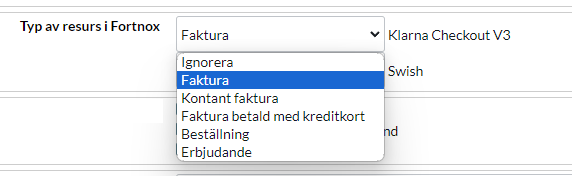
Under "Betalingsmåte i Fortnox" styrer du deretter om ordren skal bokføres eller ikke.
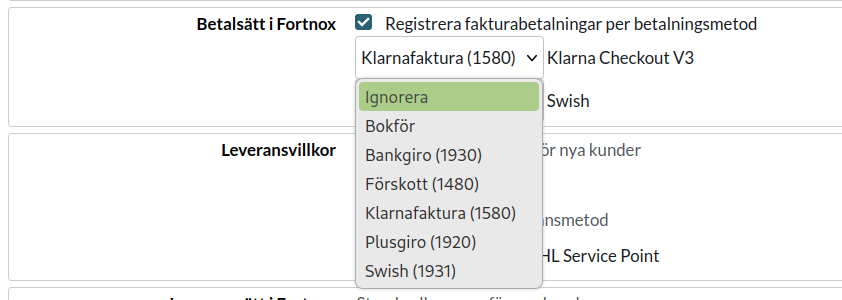
Ignorer - Fakturaen er registrert i Fortnox, men ikke bokført.
Bokfør - Fakturaen er registrert i Fortnox og bokført, men ikke merket som betalt.
De andre alternativene (hvilke som er tilgjengelige her avhenger av hvilke betalingsmåter du har opprettet i Fortnox) innebærer at fakturaen registreres i Fortnox, bokføres og markeres som betalt med den valgte betalingsmåten.
Hvordan administreres kunder?
Hvis du er en innlogget kunde i Abicart:
Først sjekker vi om kunden i Abicart allerede er koblet til kunden i Fortnox. Da brukes den kunden i Fortnox.
For det andre sjekker vi om det finnes en kunde i Fortnox med samme kundenummer (eget kundenummer) i Abicart. Da brukes den Fortnox-kunden.
For det tredje sjekker vi om det finnes en kunde med samme e-postadresse. Da brukes den Fortnox-kunden.
Hvis ingen av de ovennevnte er oppfylt, opprettes det en ny kunde i Fortnox.
Hvis du ikke er logget inn som kunde i Abicart:
Vi sjekker om det finnes en kunde med samme e-postadresse i Fortnox. Da brukes den Fortnox-kunden.
Hvis ingen av de ovennevnte er oppfylt, opprettes en ny kunde i Fortnox.
Hvilke egenskaper eksporteres når et produkt eksporteres fra Abicart til Fortnox?
Følgende produktegenskaper eksporteres til Fortnox fra Abicart.
- Navn/beskrivelse
- Aktiv/skjult
- Varenummer
- StockGoods - om varen er en lagervare eller ikke
- StockWarning - advarselsnivå for lagerbeholdning
- Type - satt til "STOCK" eller "SERVICE" avhengig av varetype
- EAN - PRODUSENTENS ARTIKKELNUMMER
- Produsentens artikkelnummer MPN/SKU
- Unit - angis til varens enhet (ofte stykk)
- WebshopArticle - settes til true hvis varen vises i butikken
- Quantity in stock - angis for lagervarer
- Salgskonto er angitt hvis du ikke har krysset av for at du ikke ønsker dette.
- Pris er angitt
- Innkjøpspris
Hvilke egenskaper importeres når jeg importerer produkter fra Fortnox til Abicart?
Følgende produktegenskaper importeres fra Fortnox til Abicart.
- Artikkelnummer
- Aktiv/skjult
- Lagersaldo
- Vekt på produktet
- EAN
- Produsentens artikkelnummer MPN/SKU
- MVA-sats, prosent
- Måleenhet
- Navn/beskrivelse
- Pris på varen
- Innkjøpspris